
Photo by
takanoyama
マクロ機能のhow to
エクセルで事務を楽にするプログラマーmoimoiです。
vba言語の読み書きができなくても、
自動化ツールを作成することができる方法があります。
それはマクロの記録の機能を使うことです。今回は記録の方法と使い方に関してご紹介します。
使い方はこちら↓
【記録の方法】
1.開発タブを開く
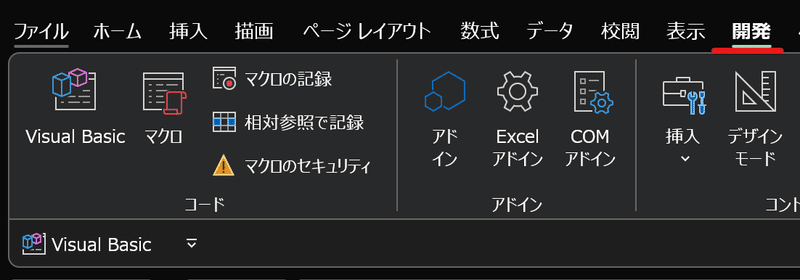
2.マクロの記録ボタンをクリック
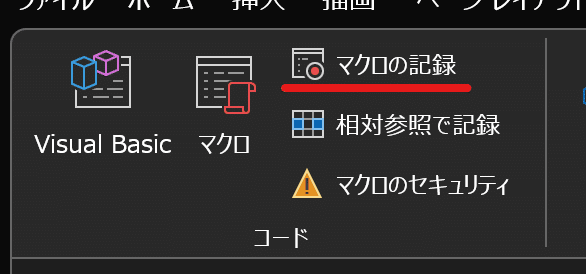
3.そのままOKをクリック
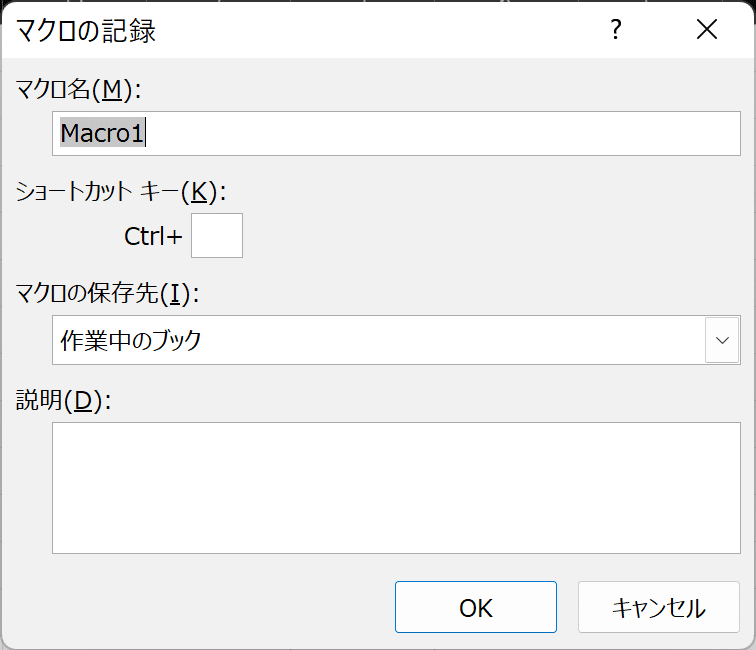
4.記録したい動作をやってみる
例えば、A1セルをクリックして111と入力して色を赤に変更
または、現在アクティブになっているセルの色を黄色に変更等・・・
5.操作が終わったら終了ボタンをクリック
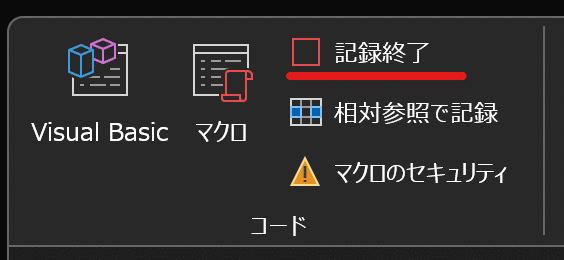
【記録したマクロ機能の使い方 】
1.マクロボタンをクリック

2.実行したいマクロの名前を選択後、実行ボタンをクリック

【ショートカットキーの設定方法】
1.マクロボタンをクリック

2.割り当てたいマクロを選択後オプションをクリック

3.割り当てたいショートカットキーを入力しOKをクリック
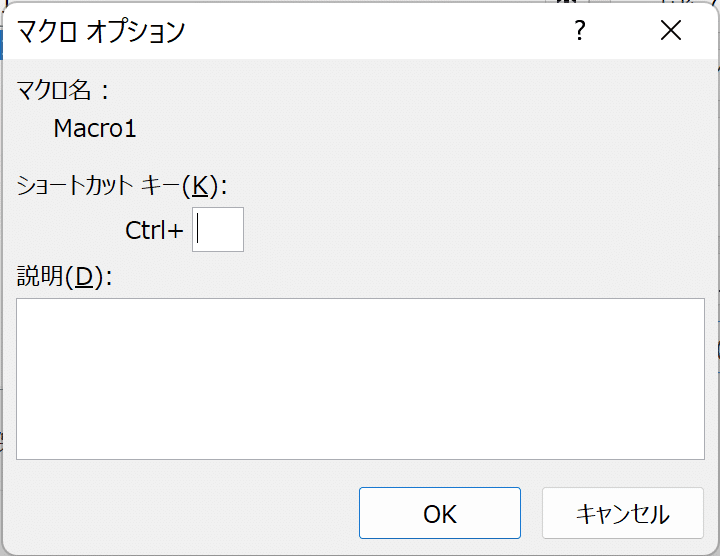
【データの削除】
1.マクロボタンをクリック

2.割り当てたいマクロを選択後オプションをクリック

3.削除したいマクロを選択後、削除ボタンをクリック
【おすすめの使い方】
・単純作業を自動化したいとき
・固定セルやシートへの操作のとき
・アクティブになっているセルやシートへの操作のとき
・コードを記述できるようになっても、書きづらいコードの部品取りとして
よろしければ、サポートお願いします! 頂いたサポートは、noteの運営費や新たなコード作成の開発費に充てさせていただきます。
